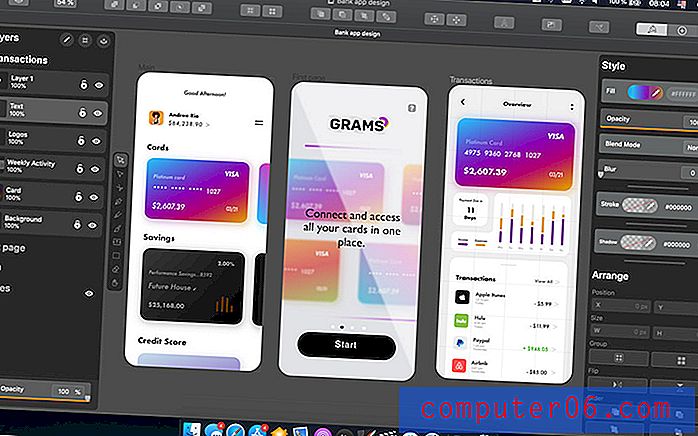Powerpoint 2010에서 전체 단어 자동 선택 중지
Powerpoint 2010은 주로 시각적으로 초점을 맞춘 프로그램이지만 응용 프로그램을 사용하는 동안 일부 텍스트 편집을 수행해야합니다. 고맙게도 Powerpoint는 Microsoft Word 2010에서 찾을 수있는 많은 도구와 유틸리티를 사용하므로이 프로세스를 크게 단순화합니다. 그러나 Powerpoint 2010에는 단어의 두 글자 위로 마우스를 끌면 프로그램이 자동으로 전체 단어를 선택하도록하는 설정을 포함하여 성가신 설정이 있습니다. 이것은 여러 상황에서 매우 유용하지만 단일 문자 나 문자 시퀀스를 변경하려고 할 때 문제가 될 수 있습니다. 다행히 Powerpoint 2010에서 전체 단어를 자동으로 선택하지 않도록 설정을 변경할 수 있습니다. 이렇게하면 한 글자로 편집 할 수있는 능력이 향상되고 이전에 단어 전체 선택에 대한 Powerpoint의 무관심과 관련되었던 좌절감을 줄일 수 있습니다.
Powerpoint 2010 단어 선택 설정 변경
Microsoft Office 2010의 다른 프로그램과 마찬가지로 Powerpoint 2010은 매우 사용자 지정할 수 있습니다. 마음에 들지 않는 설정이 있으면 변경하거나 제거 할 수 있습니다. Microsoft Office 프로그램에 대한 경험을 통해 때때로 해당 프로그램의 문제를 간단히 해결하여 Office 프로그램에 대한 경험을 크게 향상시킬 수있는 특정 상황이 있음을 알게되었습니다. 아래 단계에 따라 Powerpoint 2010에서 전체 단어 자동 선택을 중지하는 방법을 알아보십시오.
1 단계 : Powerpoint 2010을 엽니 다.
2 단계 : 창의 왼쪽 상단에있는 파일 탭을 클릭하십시오.
3 단계 : 왼쪽 열 하단에서 옵션 을 클릭합니다.

4 단계 : Powerpoint 옵션 창의 왼쪽 열에서 고급 을 클릭 합니다 .
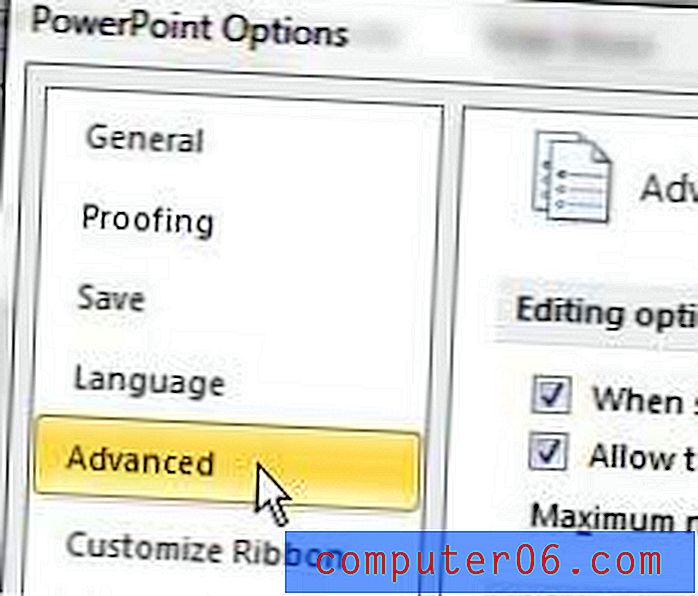
5 단계 : 선택시 왼쪽의 상자를 클릭하여 창 상단의 편집 옵션 섹션에서 전체 단어 를 자동으로 선택 하여 확인 표시를 제거합니다.
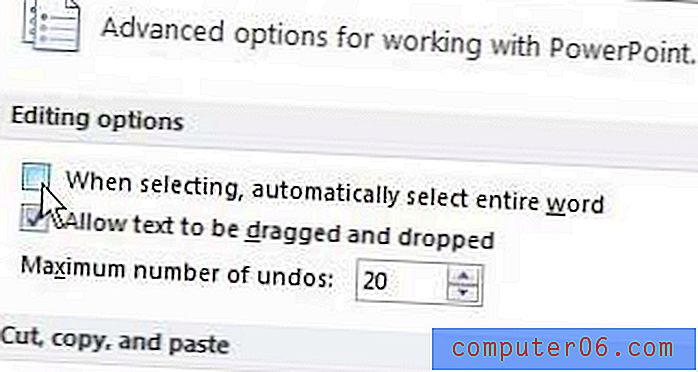
6 단계 : 창 하단에서 확인 버튼을 클릭하여 변경 사항을 적용합니다.
다음에 Powerpoint 2010에서 문자 또는 문자 시퀀스를 선택하면 전체 단어가 자동으로 선택되지 않습니다.